photoshop喷溅效果如何制作?Photoshop是一个非常好用的图片处理软件,它可以帮助用户编辑和处理不满意的图片,但是有些朋友认为这个软件只有这么多功能,但是他们不知道软件可以做
photoshop喷溅效果如何制作?Photoshop是一个非常好用的图片处理软件,它可以帮助用户编辑和处理不满意的图片,但是有些朋友认为这个软件只有这么多功能,但是他们不知道软件可以做出很多独特的效果,让画面更加灵动,下面小编就为大家带来了制作方法,一起来看看吧。
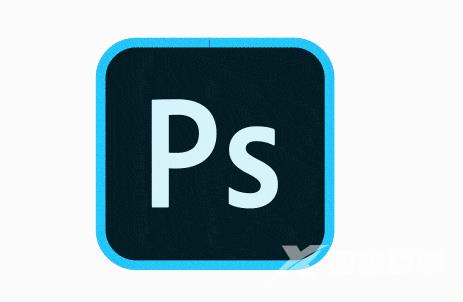
我们打开Photoshop,点击屏幕框选择的【创建】,创建新的空白画布。
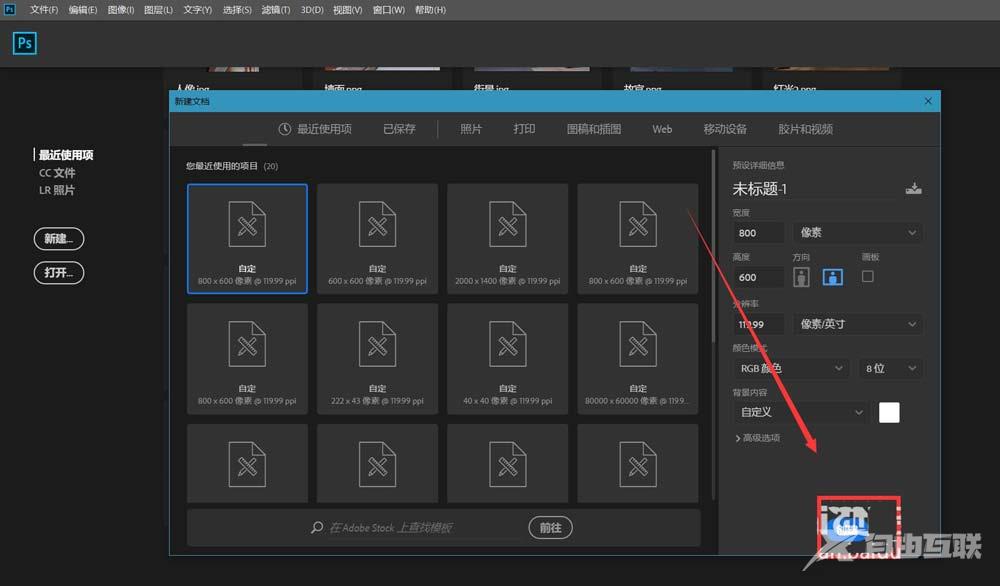
接下来,我们创建一个新的空白层,使用喷溅材料的画笔工具,在画布上画一个喷溅效果,如下图所示。
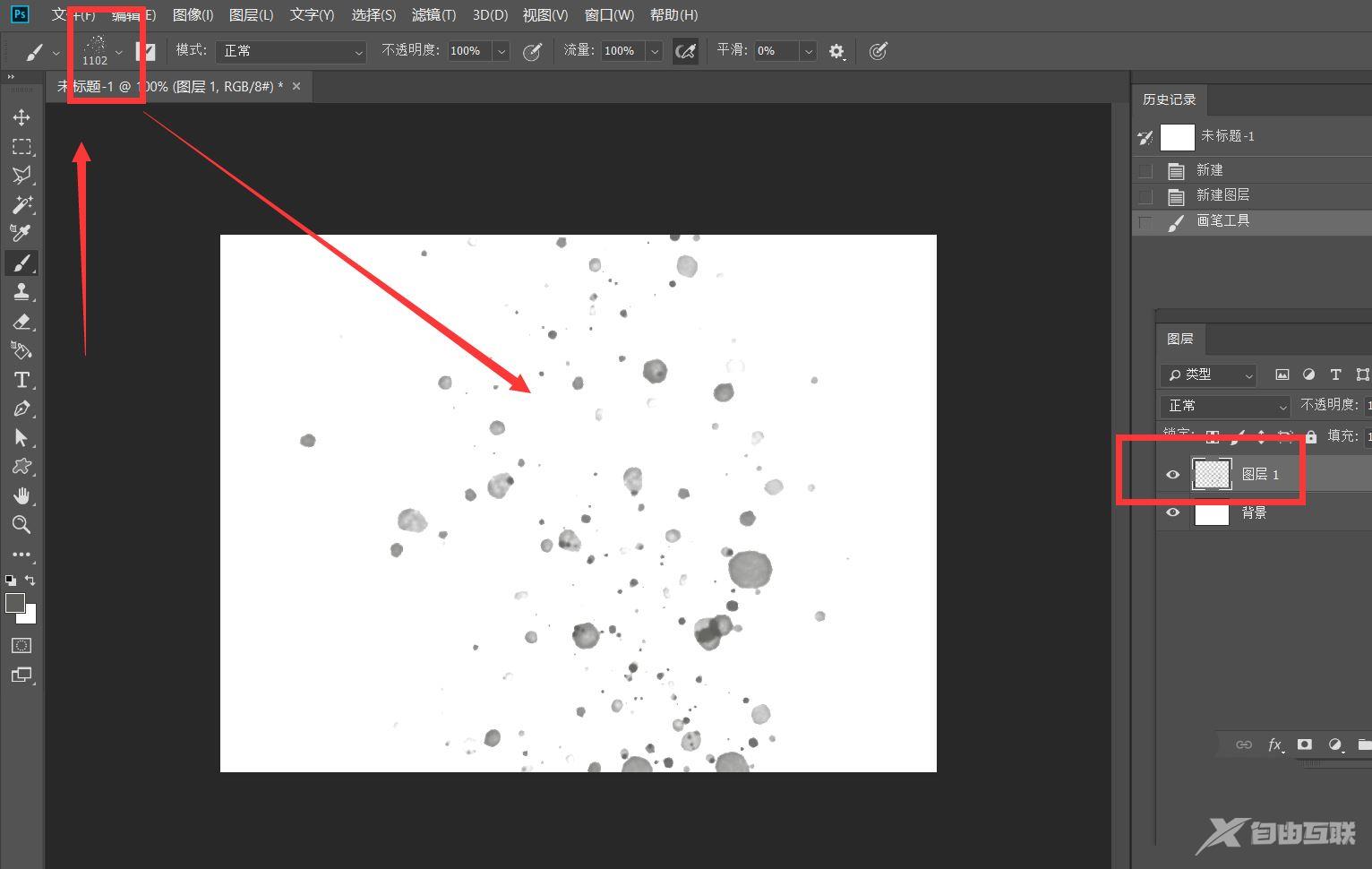
接下来,我们点击菜单栏的窗口-时间轴-创建时间轴。
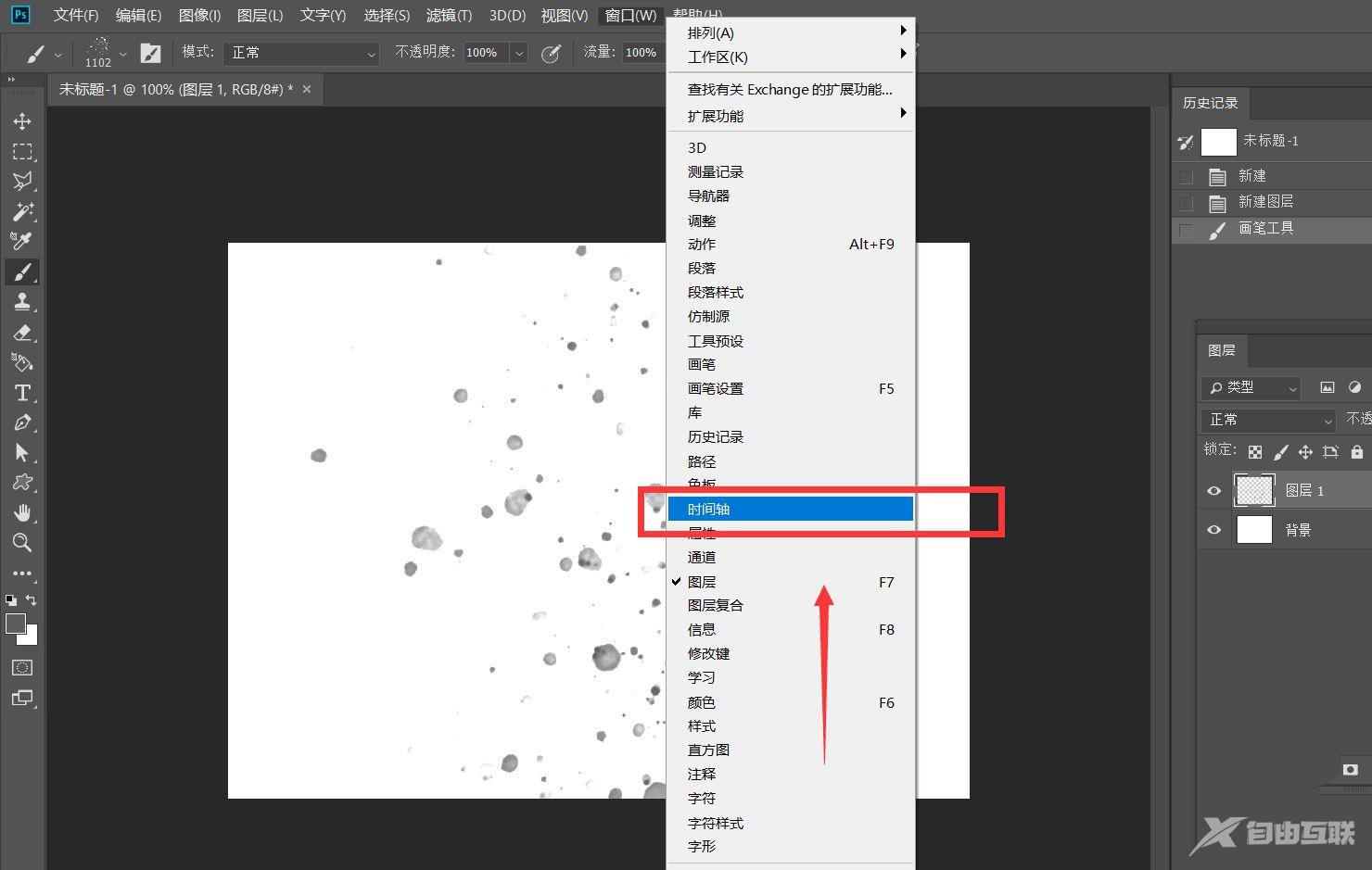
点击水墨图层的时间轴面板,如下图所示,点击前面的闹钟样图标[不透明],设置第一个标记点。
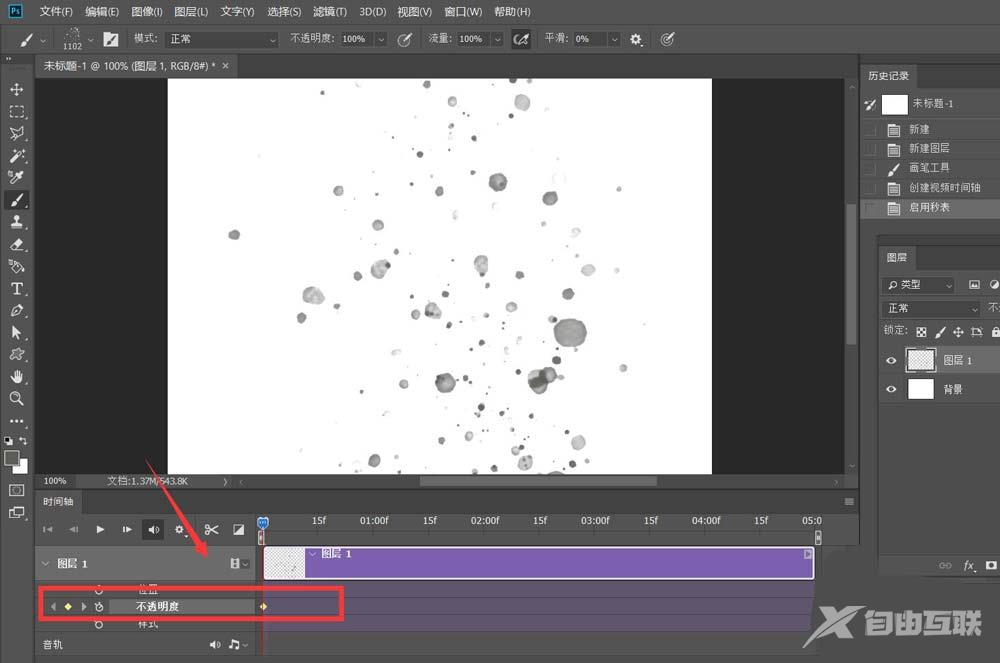
接下来,我们将时间轴滑杆移到时间轴后面,然后将水墨图层的不透明度跳转为零,软件记录下第二个标记点。
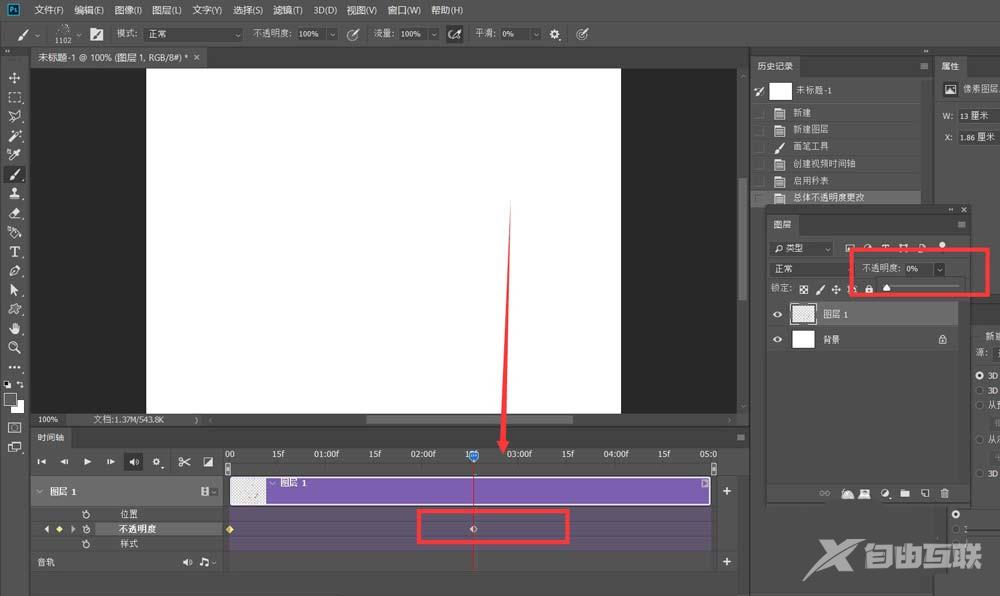
最终,我们缩短了时间轴的长度,然后点击左上角[文件]-[导出]-[存储到web中使用的格式]。
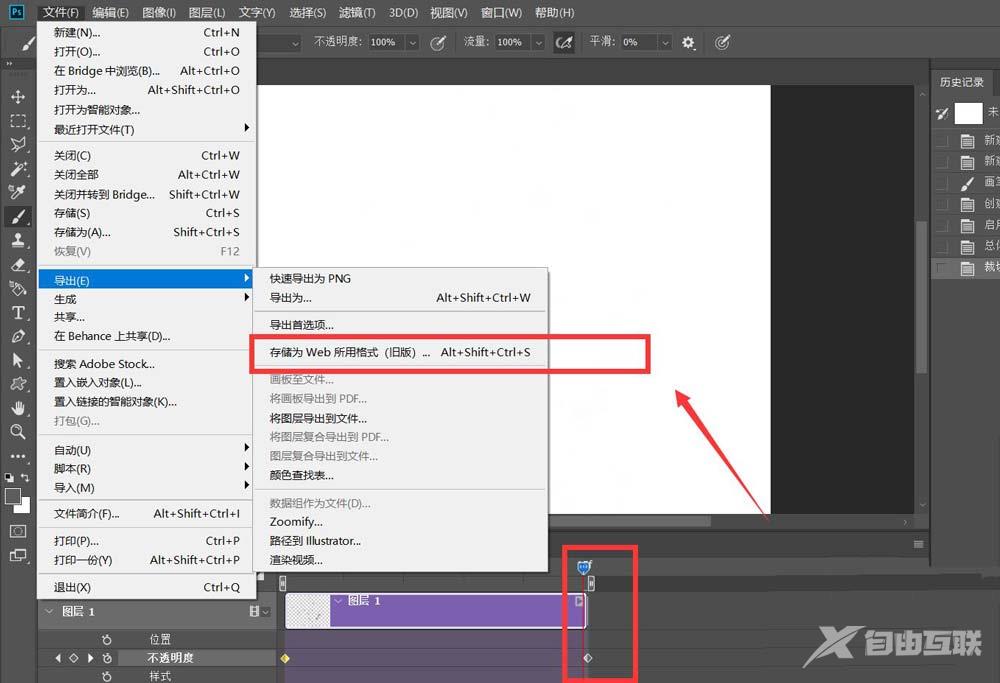
如下图所示,我们将图片存储到gif格式中,并将动画循环次数设置为[永远],这样,水墨喷溅动画效果就完成了。
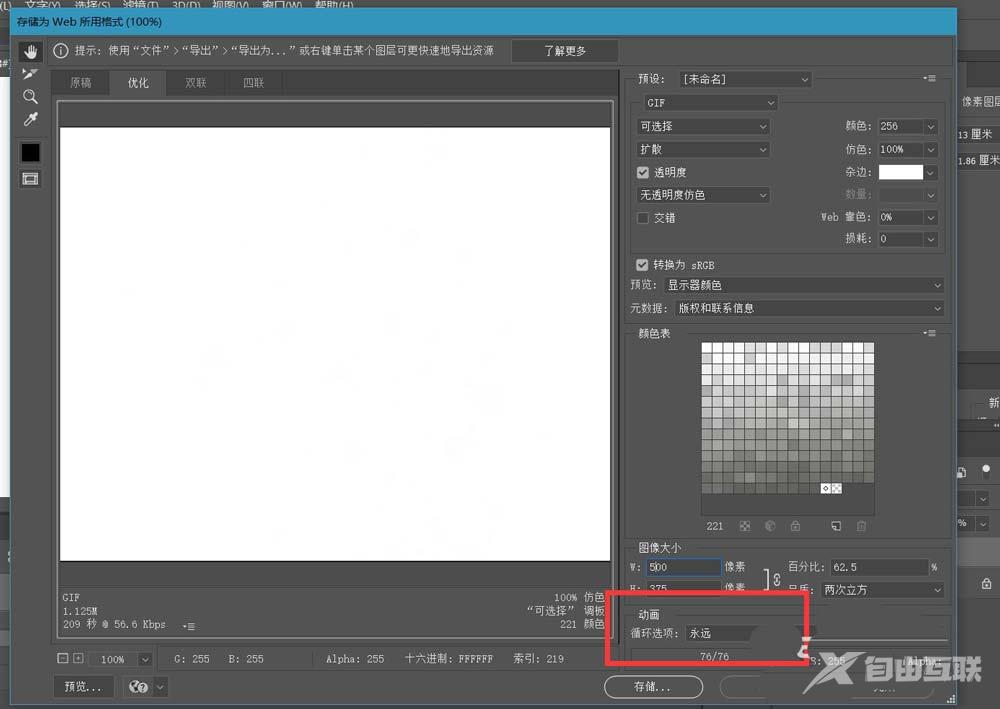
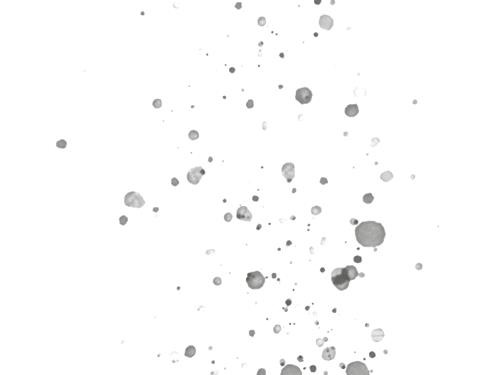
Photoshop喷溅效果如何制作的方法已经为大家带来了,希望能帮助到大家。自由互联还有许多软件操作方法和测评信息,快来关注我们吧,精彩不容错过。
【本文由:湖北阿里云代理 http://www.558idc.com/aliyun.html 复制请保留原URL】